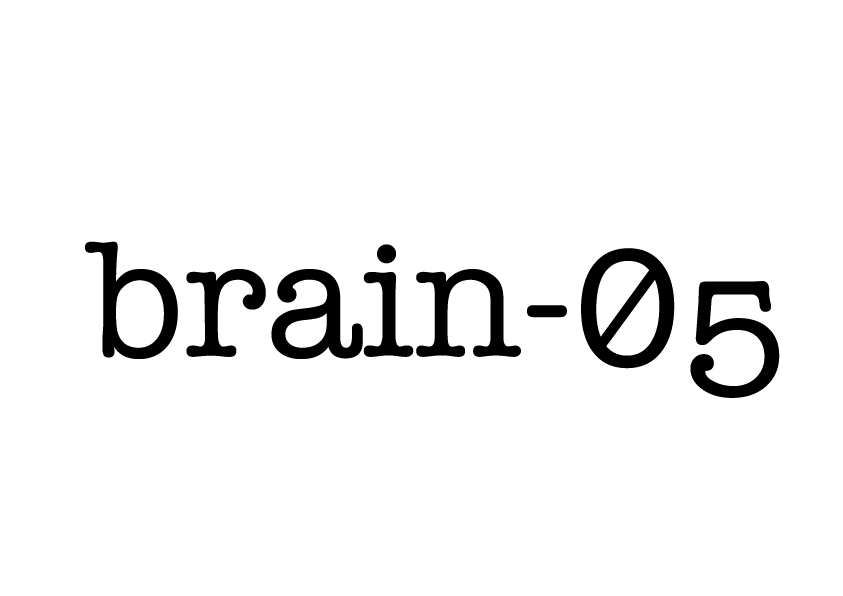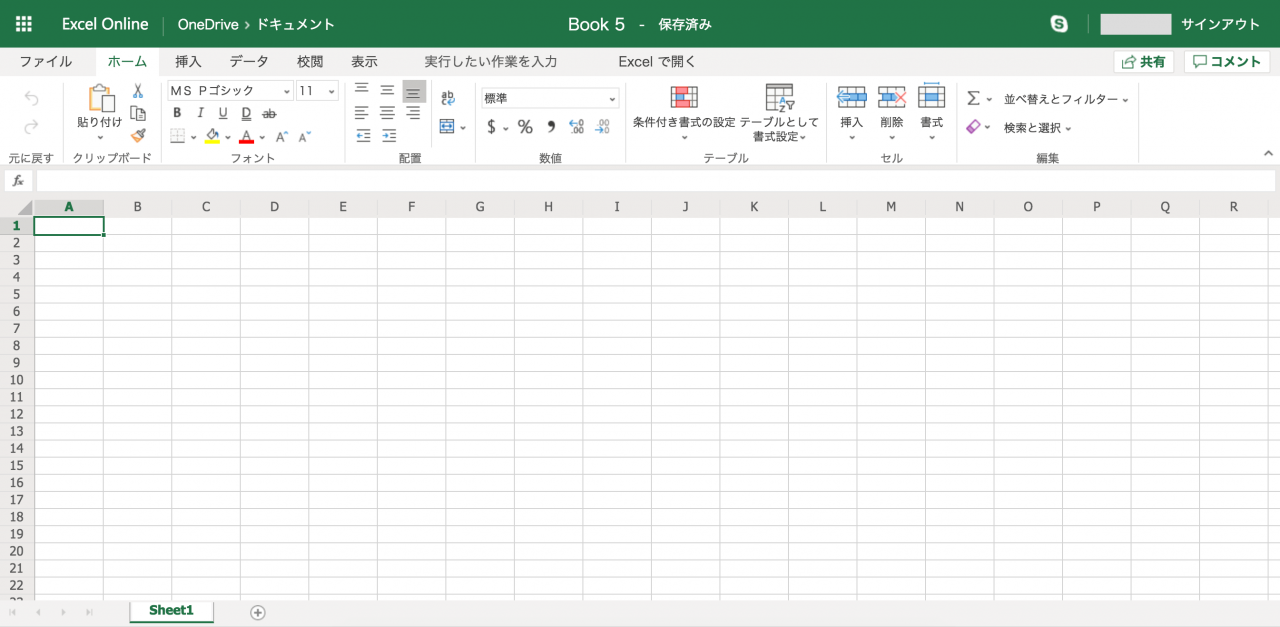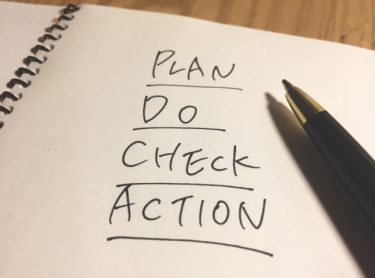実践Excelでは脱初心者を目指したブログです
そのため、表の作り方と言った初歩的なものではありません
初めてExcelを使う方には少し難しい内容が出てくるかもしれません
初めての方は本やネットにわかりやすく紹介されていますのでそちらを参考にしてください
取引先や社内でもらうExcelで作った帳票、使いにくものありませんか?
計算出来るのに計算させてない、書式で文字列が選択されていて数値として入れられないなど
これは扱えるデータをきちんと理解して作っていないことが原因です
今日はExcelで扱えるデータについて簡単に説明します
Excelで扱えるデータとは
扱えるデータは大きく分けて2種類+1種類です
1.数値データ
2.文字列
これに加えて数式です
これらを駆使すると色々な事が出来るようになります
数値データとは
数値データとは言葉の通り、数字です
計算が出来るデータになります
ここがポイント
- 見た目が数字でも文字列と数字と違いがあります
文字列の場合、位置の指定をしていなければ左側に表示されます
文字列とは
文字列とはその名の通り文字です
数値データの項目でも書きましたが文字列の中には数字もあります
ここの扱いを間違えると計算が出来ない、やりたい事と違った結果が出る事があります
文字列の数字を扱うときは注意が必要です
文字列を入力する場合
1.数値、数式以外の場合、そのまま文字を入力すると文字列となる
2.セルの書式設定→表示形式→文字列を選択し、文字を入力する
3.'(Shift+7シングルクオーテーション)を付けてから入力する
- ワンポイント
- 私の経験上、数字は基本的に文字列にしない
文字列にしたいときは関数やVBAで文字列に変換して使う
必要な時だけ文字列にすると使い勝手が良い
数式とは
数式とは関数を組み合わせて数字や文字列を処理するものです
=sum(a1:a10)
と言ったように計算をしたり、データの集まりから検索して結果を表示する事が出来ます
まとめ
Excelで扱うデータは
数値データ
文字列
数式
特に数字を文字列として使う場合は注意が必要になります
今回、何故これを書いたかというと
いくつもの企業さんで文字列で数字を書く帳票をよく見受けられました
意図して作っている場合もありますが、多くは意図せず、以前の紙の帳票をそのままExcelに落としたものが多いのです
その為、計算出来るものが計算出来ず、利用出来るデータが利用出来ず、もったいない帳票がたくさんあるのです
Excelを帳票作成に使うメリットは
計算が出来る
データベースとして使える
という点です
このメリットを活かせる帳票、表作りがみなさんの仕事の効率化に役立ちます
みなさんの役に立つ情報発信を心掛けていきます